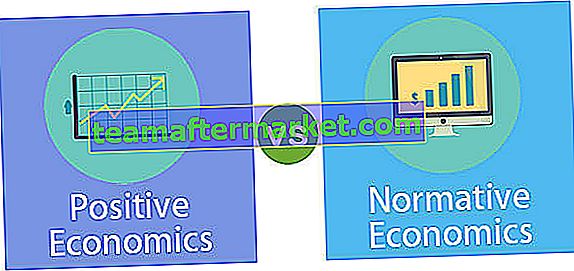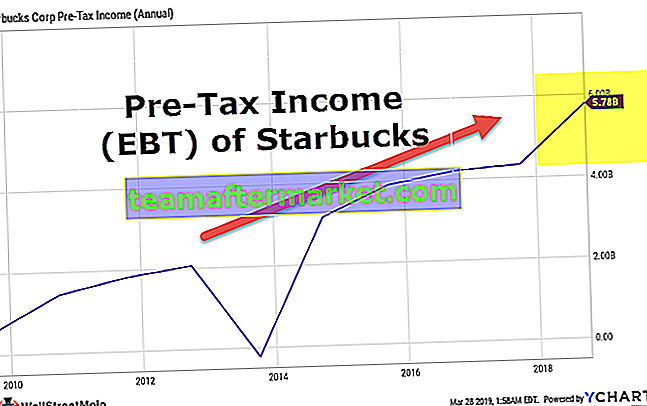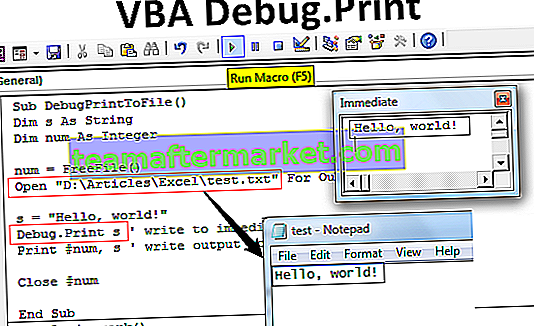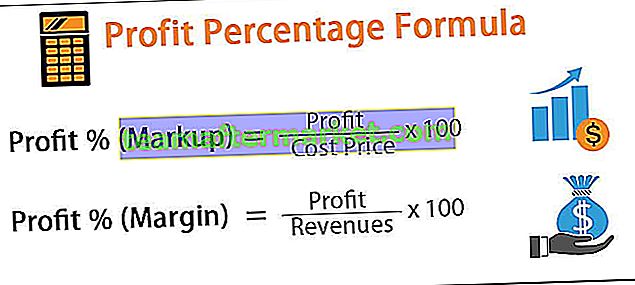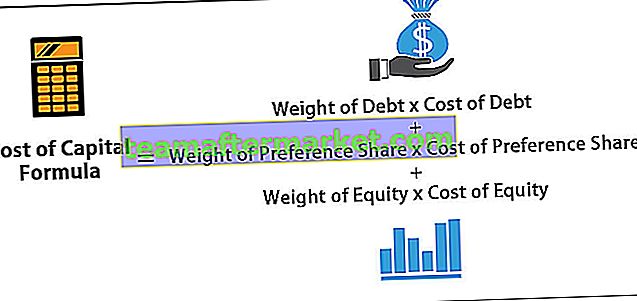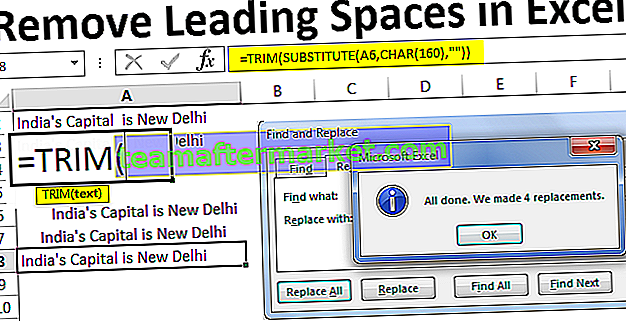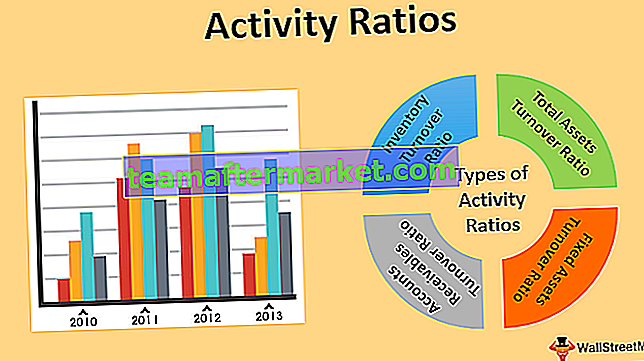La formule Vlookup ne fonctionne que lorsque le tableau de la formule ne change pas, mais s'il y a une nouvelle colonne insérée dans la table ou une colonne est supprimée, la formule donne un résultat incorrect ou reflète une erreur, pour rendre la formule sans erreur de telles situations dynamiques, nous utilisons la fonction de correspondance pour correspondre réellement à l'index des données et renvoyer le résultat réel.
Combinez RECHERCHEV avec Match
La formule vlookup est la fonction la plus couramment utilisée pour rechercher et renvoyer soit la même valeur dans l'index de colonne spécifié, soit la valeur d'un autre index de colonne en référence à la valeur correspondante de la première colonne. Le défi majeur rencontré lors de l'utilisation de vlookup est que l'index de colonne à spécifier est statique et n'a pas de fonctionnalité dynamique. Surtout lorsque vous travaillez sur plusieurs critères qui vous obligent à modifier manuellement l'index de la colonne de référence. Ainsi, ce besoin est satisfait en utilisant la formule «MATCH» pour avoir une meilleure adhérence ou un meilleur contrôle de l'index de colonne qui change fréquemment dans la formule RECHERCHEV.
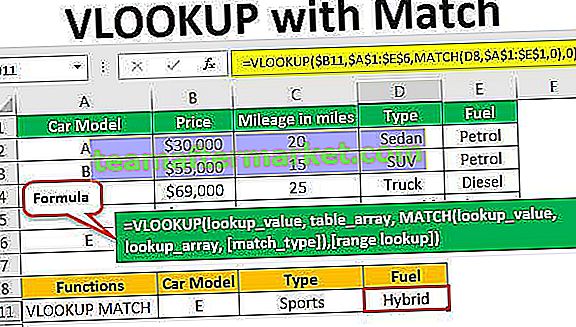
VLookup et formule de correspondance
# 1 - Formule RECHERCHEV
La formule de la fonction RECHERCHEV dans Excel

Ici, tous les arguments à saisir sont obligatoires.
- Lookup_value - Ici, la cellule de référence ou le texte avec des guillemets doubles doit être entré pour être identifié dans la plage de colonnes.
- Tableau tableau - Cet argument nécessite que la plage de table soit entrée dans laquelle la valeur Lookup_value doit être recherchée et les données à récupérer résident dans la plage de colonnes particulière.
- Col_index_num - Dans cet argument, le numéro d'index de la colonne ou le nombre de la colonne de la première colonne de référence doit être entré à partir de laquelle la valeur correspondante doit être extraite de la même position que la valeur recherchée dans la première colonne.
- [Range_lookup] - Cet argument donnera deux options.
- TRUE - Correspondance approximative: - L'argument peut être entré comme TRUE ou numérique «1», ce qui renvoie la correspondance approximative correspondant à la colonne de référence ou à la première colonne. De plus, les valeurs de la première colonne du tableau de table doivent être triées par ordre croissant.
- FALSE - Correspondance exacte: - Ici, l'argument à saisir peut être FALSE ou numérique «0». Cette option ne retournera que la correspondance exacte de la valeur correspondant à être identifiée à partir de la position dans la première plage de colonnes. Le fait de ne pas rechercher la valeur dans la première colonne renverrait un message d'erreur «# N / A».
# 2 - Formule de match

La fonction Match renvoie la position de cellule de la valeur entrée pour le tableau de tableau donné.
Tous les arguments de la syntaxe sont obligatoires.
- Lookup_value - Ici, l'argument entré peut être la référence de cellule de la valeur ou une chaîne de texte avec des guillemets dont la position de cellule doit être extraite.
- Lookup_array - La plage de tableau de la table doit être saisie dont la valeur ou le contenu de la cellule doit être identifié.
- [type de correspondance] - Cet argument fournit trois options comme expliqué ci-dessous.
- «1-Inférieur à» - Ici, l'argument à saisir est numérique «1» qui renverra la valeur qui est inférieure ou égale à la valeur de recherche. Et le tableau de recherche doit également être trié par ordre croissant.
- «0-correspondance exacte» - Ici, l'argument à saisir doit être numérique «0». Cette option renverra la position exacte de la valeur de recherche correspondante. Cependant, le tableau de recherche peut être dans n'importe quel ordre.
- «-1-Supérieur à» - L'argument à saisir doit être numérique «-1». La troisième option recherche la plus petite valeur supérieure ou égale à la valeur de recherche. Ici, l'ordre du tableau de recherche doit être placé dans l'ordre décroissant.
# 3 - RECHERCHEV avec la formule MATCH
= VLOOKUP (lookup_value, table_array, MATCH (lookup_value, lookup_array, [match_type]), [range lookup])
Comment utiliser RECHERCHEV avec la formule de correspondance dans Excel?
L'exemple ci-dessous vous aidera à comprendre le fonctionnement de la formule vlookup et match lors de l'assemblage.
Vous pouvez télécharger ce VLookup with Match Excel Template ici - VLookup with Match Excel TemplateConsidérez le tableau de données ci-dessous qui décrit les spécifications du véhicule donné à acheter.

Pour obtenir la clarté de la fonction combinée pour la fonction vlookup et la fonction de correspondance, comprenons comment la formule individuelle fonctionne, puis arrivons aux résultats de la correspondance vlookup une fois assemblées.
Étape # 1 - Appliquons la formule vlookup à un niveau individuel pour arriver au résultat.

La sortie est indiquée ci-dessous:

Ici, la valeur de recherche est référencée à $ B9 qui est le modèle «E» et le tableau de recherche est donné comme la plage de la table de données avec la valeur absolue «$», l'index de la colonne est référencé à la colonne «4» qui est le compte pour colonne «Type» et la recherche de plage reçoit une correspondance exacte.
Ainsi, la formule suivante est appliquée pour renvoyer la valeur de la colonne «Carburant».

La sortie est indiquée ci-dessous:

Ici, la valeur de recherche avec la chaîne absolue «$» appliquée pour la valeur de recherche et lookup_array aide à corriger la cellule de référence même si la formule est copiée dans une cellule différente. Dans la colonne «Carburant», nous devons changer l'index de la colonne sur «5» car la valeur à partir de laquelle les données doivent être extraites change.
Étape # 2 - Appliquons maintenant la formule Match pour récupérer la position de la valeur de recherche donnée.

La sortie est indiquée ci-dessous:

Comme on peut le voir dans la capture d'écran ci-dessus, nous essayons ici de récupérer la position de la colonne à partir du tableau de la table. Dans ce cas, le numéro de colonne à extraire est appelé cellule C8 qui est la colonne "Type" et la plage de recherche à rechercher est donnée comme plage d'en-têtes de colonne et le type de correspondance reçoit une correspondance exacte pour être comme " 0 ”.
Ainsi, le tableau ci-dessous donnera le résultat souhaité pour les positions de la colonne «Carburant».

Maintenant, ici, la colonne à rechercher est la cellule D8 et l'index de colonne souhaité est renvoyé à «5».

Étape # 3 - Maintenant, la formule Match sera utilisée dans la fonction vlookup pour obtenir la valeur de la position de colonne identifiée.

La sortie est indiquée ci-dessous:

Dans la formule ci-dessus, la fonction de correspondance est mise à la place du paramètre d'index de colonne de la fonction vlookup. Ici, la fonction de correspondance identifie la cellule de référence de valeur de recherche «C8» et renvoie le numéro de colonne via le tableau de tableau donné. Cette position de colonne servira d'entrée à l'argument d'index de colonne dans la fonction vlookup. Ce qui à son tour aidera vlookup à identifier la valeur à renvoyer à partir du numéro d'index de colonne résultant?
De même, nous avons également appliqué vlookup avec une formule de correspondance pour la colonne «Carburant».

La sortie est indiquée ci-dessous:

Nous pouvons ainsi appliquer cette fonction de combinaison pour d'autres colonnes «Type» et «Carburant» également.

Choses à retenir
- RECHERCHEV ne peut être appliqué aux valeurs de recherche que dans sa partie la plus à gauche. Toutes les valeurs présentes à rechercher sur le côté droit de la table de données renverront la valeur d'erreur «# N / A».
- La plage de tableau_table entrée dans le deuxième argument doit être la référence de cellule absolue «$», cela conservera la plage de tableau de tableau fixe lors de l'application de la formule de recherche à d'autres cellules, ou bien les cellules de référence pour la plage de tableau de tableau passeront à la cellule suivante référence.
- La valeur saisie dans la valeur de recherche ne doit pas être inférieure à la valeur la plus petite de la première colonne du tableau, sinon la fonction renverra la valeur d'erreur «# N / A».
- Avant d'appliquer une correspondance approximative «TRUE» ou «1» dans le dernier argument, n'oubliez pas de trier le tableau du tableau dans l'ordre croissant.
- La fonction match renvoie uniquement la position de la valeur dans le tableau de la table vlookup et ne renvoie pas la valeur.
- Dans le cas où la fonction de correspondance ne peut pas identifier la position de la valeur de recherche dans le tableau du tableau, la formule renvoie «# N / A» dans la valeur d'erreur.
- Les fonctions Vlookup et match ne sont pas sensibles à la casse lors de la mise en correspondance de la valeur de recherche avec la valeur de texte correspondante dans le tableau de table.